Энциклопедия 3ds max 6
Окно диалога Import STL File (Импорт файла STL)
Рис. 6. 21. Окно диалога Import STL File (Импорт файла STL)
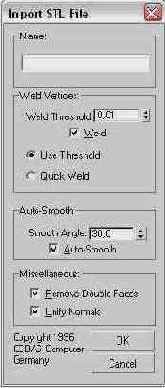
Выполните настройку следующих параметров окна:
- Введите имя объекта max 6, который будет создан из импортируемого файла, в поле Name (Имя). По умолчанию задается имя, совпадающее с именем файла, или имя, сохраненное внутри STL-файла.
- Установите флажок Weld (Слить) в разделе Weld Vertices (Слить вершины), если следует выполнить слияние совпадающих вершин STL-файла в одну вершину сцены max 6. Задайте радиус области, при попадании в пределы которой вершины будут слиты в одну, в счетчике Weld Threshold (Порог слияния). Установите переключатель Use Threshold (Использовать порог), чтобы слияние вершин выполнялось с помощью стандартного алгоритма max 6, действующего достаточно медленно, или в положение Quick Weld (Быстрое слияние), чтобы использовался алгоритм быстрого слияния вершин, специально разработанный для файлов формата STL
- Установите флажок Auto-Smooth (Автосглаживание), если нужно включить режим автоматического сглаживания смежных граней, имеющих общее ребро. Задайте пороговое значение угла между смежными гранями в счетчике Smooth Angle (Угол сглаживания). Изображение смежных граней не будет сглажено при визуализации, если угол между ними превышает пороговое значение, и будет сглажено в противном случае.
- С помощью флажков раздела Miscellaneous (Дополнительно), установленных по умолчанию, настройте дополнительные возможности импорта:
- Remove Double Faces (Удалять двойные грани) - вызывает удаление одной из граней, если их пространственное положение совпадает;
- Unify Normals (Упорядочивать нормали) - упорядочивает ориентацию нормалей всех граней одного объекта по принципу «или все внутрь, или все наружу» (как правило, наружу).
- Закончив настройку параметров, щелкните на кнопке ОК.
Содержание раздела